Hướng dẫn cài đặt Tenda Nova
Hướng dẫn cài đặt Tenda Nova
Hướng dẫn cài đặt Tenda Nova
Hướng dẫn cài đặt Tenda Nova
Hướng dẫn cài đặt Tenda Nova
Hướng dẫn cài đặt Tenda Nova
Hướng dẫn cài đặt Tenda Nova
Hướng dẫn cài đặt Tenda Nova
Hướng dẫn cài đặt Tenda Nova
Tenda Nova MW3 | Tenda Nova MW6
I GIỚI THIỆU TENDA NOVA
Tenda Nova MW3 và Nova MW6 là bộ định tuyến gồm 3 chiếc Wifi chuẩn AC được trang bị công nghệ Mesh thực thụ, sản phẩm có giá bán hợp lý nhất trong số các sản phẩm có cùng tính năng trên thị trường. Một bộ sản phẩm gồm 3 router cho vùng phủ sóng rộng với tín hiệu WiFi cực mạnh. Đây là sản phẩm phù hợp cho những ngôi nhà nhiều tầng, biệt thự, hoặc văn phòng có nhu cầu sử dụng chung một mạng Wi-Fi hợp nhất và ổn định cao. Đặc biệt có thể cài App trên thiết bị di động để quản lý wifi từ xa bất cứ nơi đâu có inernet.
Trong bài viết này, mình sẽ hướng dẫn các bạn cách sử dụng App Tenda Wifi để cài đặt dòng sản phẩm Nova MW3 và Nova MW6 của Tenda. Bạn sẽ được hướng dẫn chi tiết từng bước để cài đặt thiết bị, kết nối các thiết bị với nhau cũng như đặt tên wifi và mật khẩu cho Tenda Nova.
II THỰC HIỆN CÀI ĐẶT TENDA NOVA
A. CÀI ĐẶT TENDA NOVA CÙNG BỘ PACK 2-3
Lưu ý: Tenda Nova phải ở chế độ mặc định ban đầu để có thể thực hiện cài đặt này. Bạn có thể Reset Tenda Nova về mặc định ban đầu bằng cách lấy 1 que nhỏ nhấn vào nút Reset trên thiết bị liên tục 20-25s.
Bước 1: Kết nối Tenda Nova đầu tiên
Gắn dây nguồn cho thiết bị Tenda Nova đầu tiên.
Sau đó, sử dụng cáp LAN gắn từ cổng LAN của Modem vào cổng WAN của Tenda Nova.
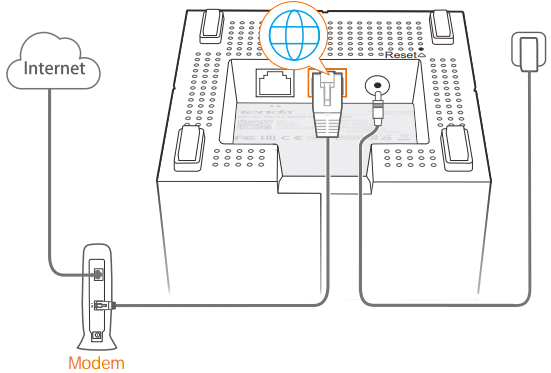
Dùng điện thoại, máy tính bảng kết nối vào WiFi NOVA_XXXX với mật khẩu được in trên thiết bị.

Bước 2: Cài ứng dụng “Tenda WiFi”
Trên điện thoại, tải và cài đặt ứng dụng “Tenda WiFi” trên App Store hoặc Google Play.

Bước 3: Cài đặt Tenda Nova đầu tiên
- Mở ứng dụng “Tenda WiFi”, bạn nhấn Setup để bắt đầu cài đặt
- Sau khi thiết bị nhận IP từ Modem, nhấn Next để tiếp tục
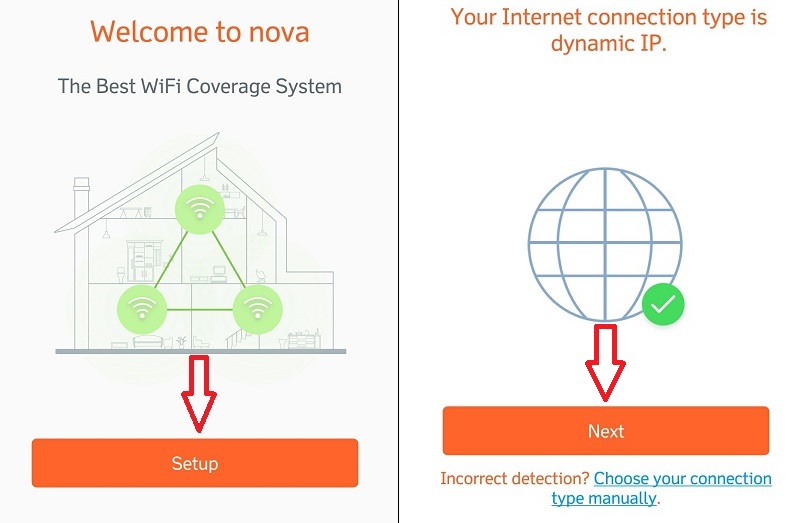
- Nhập tên wifi vào ô WiFi Name
- Nhập mật khẩu wifi vào ô WiFi Password (mật khẩu từ 8 kí tự trở lên)
- Sau đó nhấn OK để hoàn tất cài đặt.
- Khi đèn tín hiệu bộ NOVA đầu tiên là màu xanh dương, thiết bị đã kết nối Internet.
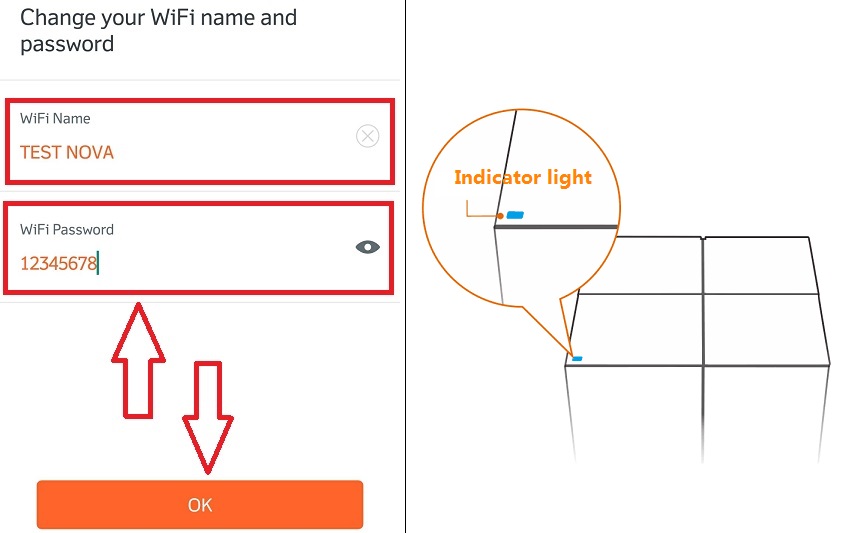
Nếu quý khách xài bộ pack 3 thì cài đặt đến đây là xong. Còn cài hỗn hợp hoặc thêm pack mới thì làm thêm bước thứ 4
B. CÀI ĐẶT KHÁC PACK HOẶC THÊM NODE KHÁC PACK
Bước 4: Cài đặt những thiết bị Tenda Nova còn lại
- Ở màn hình chính của Ứng dụng Tenda WiFi, chọn Settings
- Trong Settings, Chọn Add nova để thêm thiết bị Nova còn lại
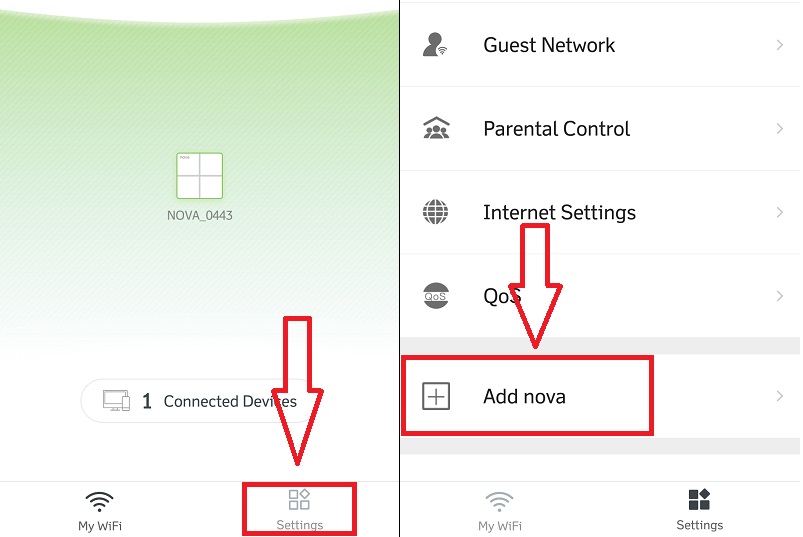
- Đặt bộ Tenda Nova ở vị trí thoáng, còn lại cách bộ Nova đã kết nối không quá 2 bức tường.
Rồi nhấn Next
- Cấp nguồn cho Tenda Nova. Sau đó nhấn Next
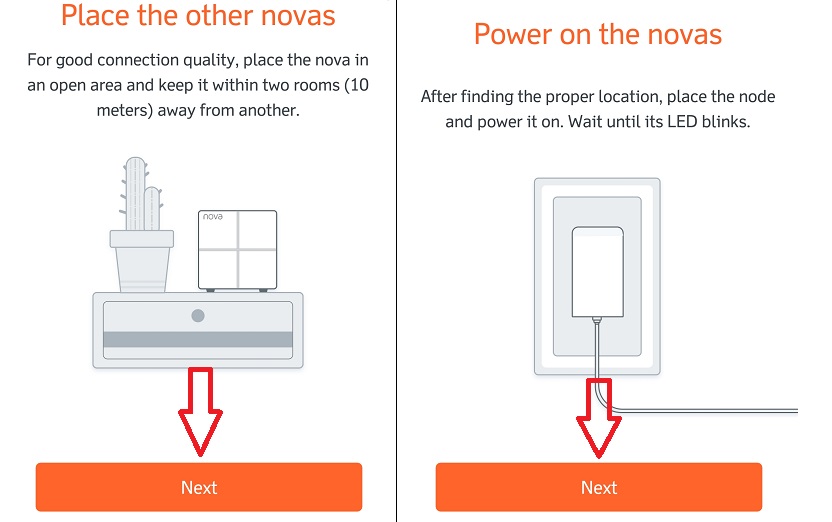
- Dùng điện thoại quét QR Code phía sau thiêt bị Nova thứ hai để kết nối. Bạn để điện thoại lại gần QR Code trên thiết bị để quét được tốt nhất.
- Sau khi quét thành công, trên điện thoại sẽ hiển thị Connecting... Please wait.
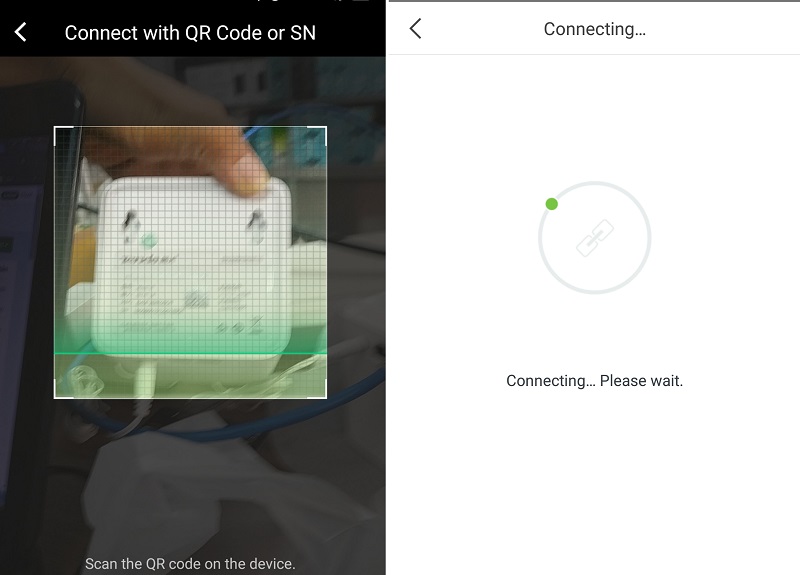
- Sau khi kết nối thành công, bạn có thể kết nối thêm các bộ Tenda Nova khác bằng cách chọn Add
hoặc chọn OK để kết thúc cài đặt.
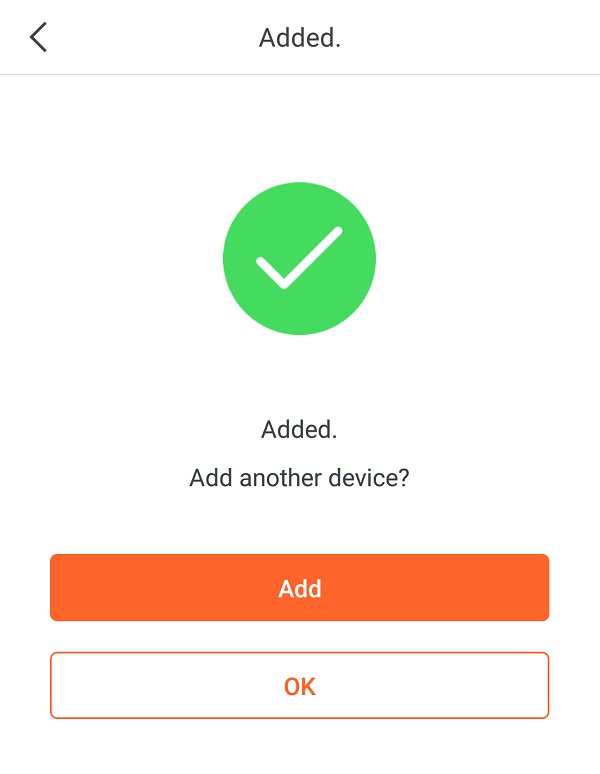
Sau khi hoàn tất cài đặt, ứng dụng sẽ hiện thị 3 bộ Tenda Nova kết nối như hình sau.
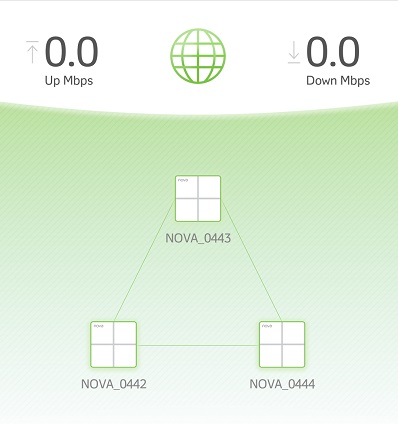
























.png) Địa chỉ: 412A Chu Văn An, Phường 12, Quận Bình Thạnh, TP. HCM
Địa chỉ: 412A Chu Văn An, Phường 12, Quận Bình Thạnh, TP. HCM 




